[포켓튜브]유튜브 구독 목록에 카테고리를 만들자
수성비전자방입니다. 요즘 유튜브 많이 이용하시죠? 유튜브에서 채널들을 구독하다 보면 이 채널들을 카테고리를 나누어 관리하고 싶을 때가 있습니다. 그래서 오늘은 PocketTube를 소개해 드리려고 합니다. PocketTube는 크로미움 웹브라우저 확장 또는 안드로이드 앱을 설치해서 사용하실 수 있으며, 둘 사이 서로 동기화가 가능합니다.
PC에서 포켓튜브 확장 설치하기

1. 확장 스토어에서 PocketTube를 설치해 줍니다.
1-1. 크롬 웹스토어에서 설치(https://chrome.google.com/webstore/detail/pockettube-youtube-subscr/kdmnjgijlmjgmimahnillepgcgeemffb)
1-2. Microsoft Edge 추가 기능에서 설치(https://microsoftedge.microsoft.com/addons/detail/pockettube-youtube-subsc/klfeohnijmogpjoeenglhonjfiacajpp?hl=ko)
저는 Edge를 사용하는 관계로 Microsoft Edge 추가 기능에서 설치했습니다.
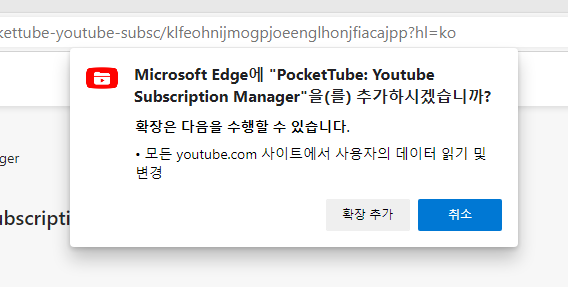
2. 그러면 이런 창이 뜨는데 확장 추가를 클릭합니다.

3. 설치가 완료되면 사용 방법을 알려주는 영상이 뜹니다. 영어로 나오긴 하는데 알아서 해석하세요.

4. 이제 유튜브에 접속하면 왼쪽에 SUBSCRIPTION GROUPS가 추가된 것을 보실 수 있습니다.
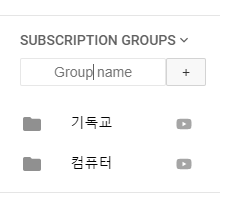
5. Group name에 원하는 이름을 입력하시고, +를 눌러 그룹을 추가하세요.

참고로 이제 새로고침하거나 유튜브 재접속하시면 그룹을 추가할 수 있는 텍스트 상자가 사라집니다.
6. SUBSCRIPTION GROUPS를 눌러 새로운 그룹을 추가하거나, 구독한 채널을 그룹에 등록할 수 있습니다.
*. v, ^를 눌러 구독 그룹 목록의 위치를 이동시킬 수 있습니다.(ex. v를 누르면 구독 그룹 목록이 구독 채널 목록 아래로 내려감.)
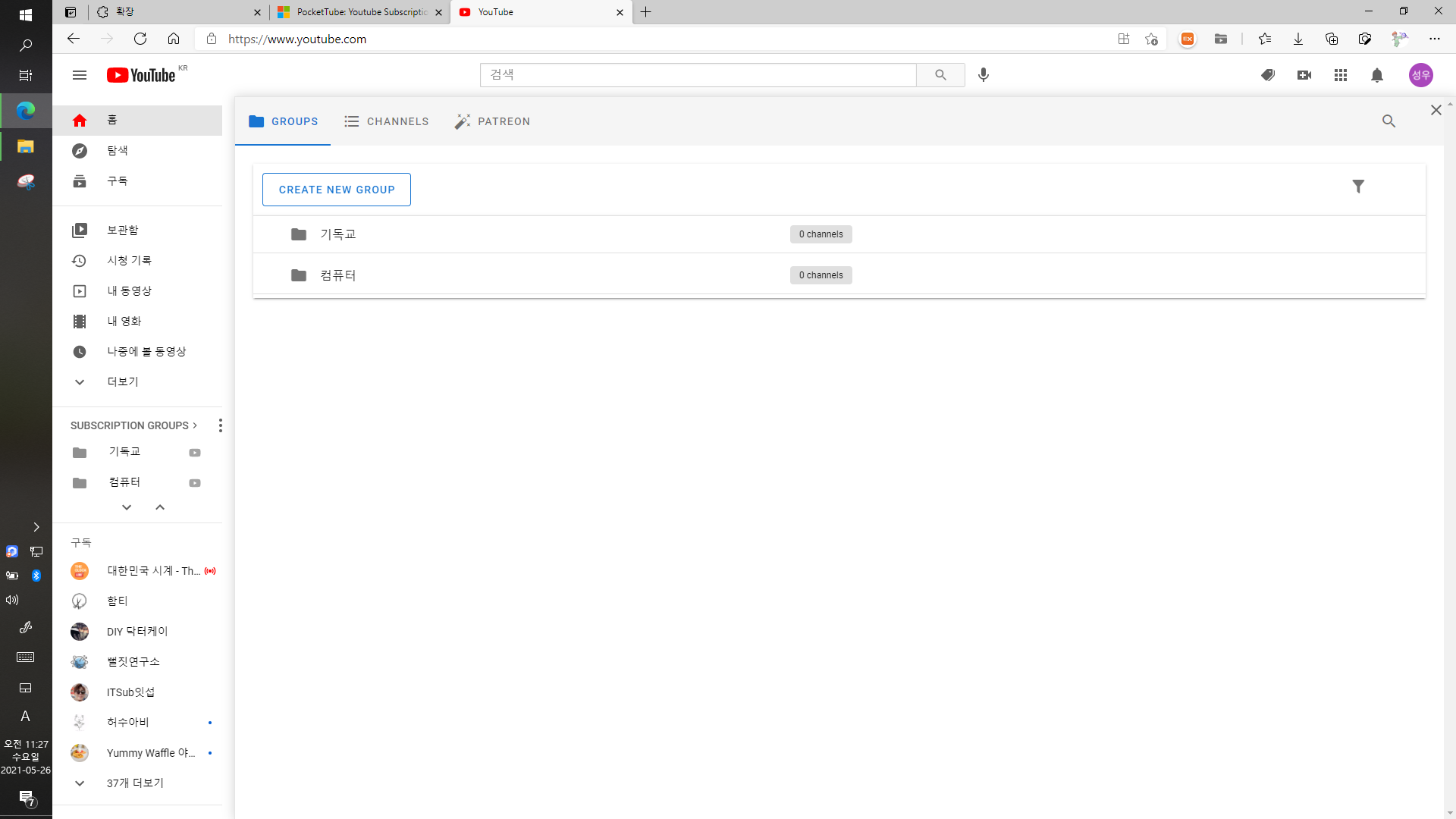
SUBSCRIPTION GROUPS를 눌렀을 때 나오는 화면입니다.
*새로운 그룹을 만드려면 CREATE NEW GROUP을 클릭합니다.
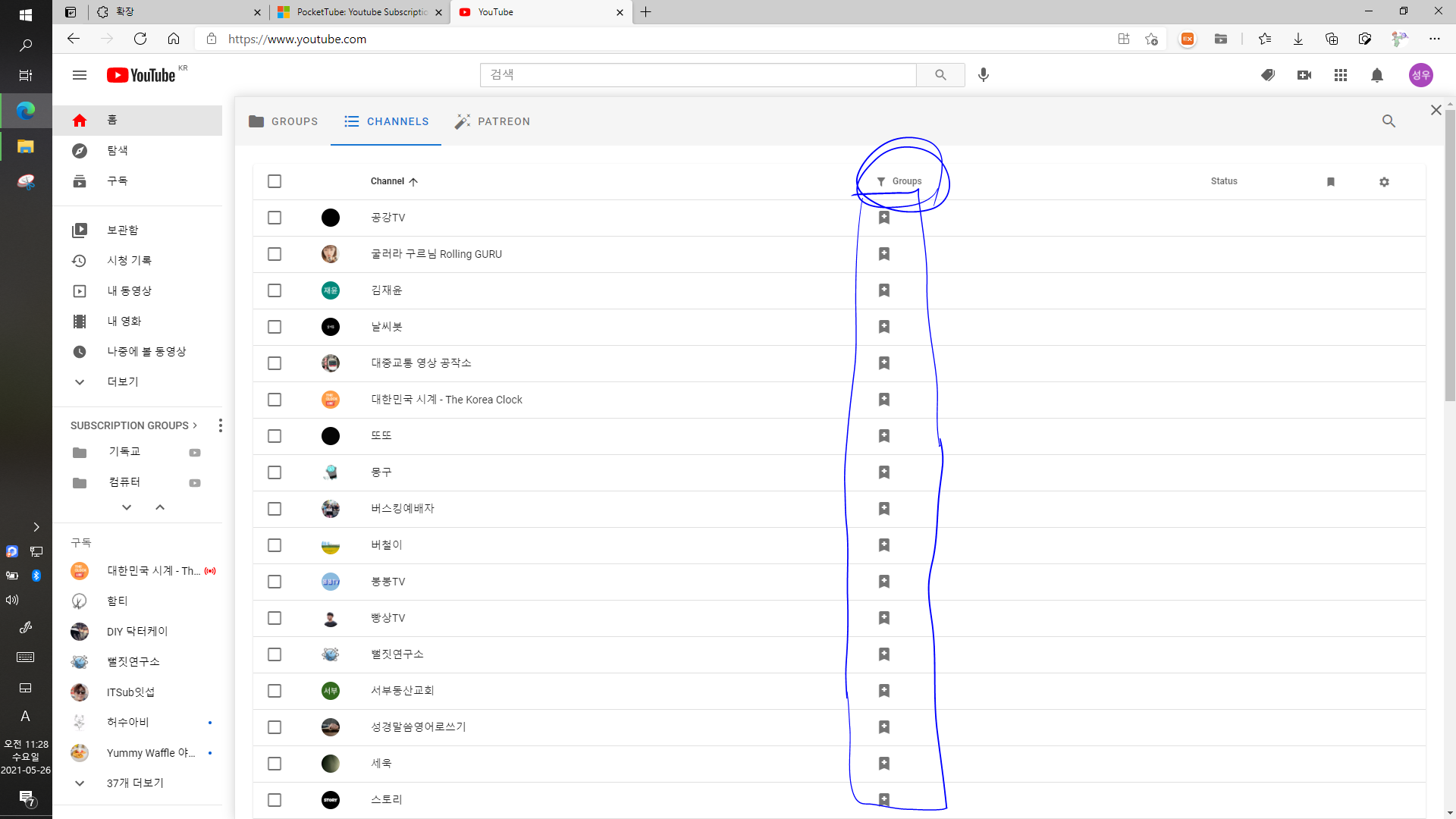
7. CHANNELS 탭으로 들어왔습니다. 여기에서 구독한 채널들의 그룹을 설정해 줄 수 있습니다.

8. 쪽지(?) 모양 그림을 클릭하고 원하는 그룹에 체크하신 뒤 체크 표시를 클릭해서 저장합니다.
수정하려면 그룹명을 클릭합니다.

PATREON은 PATRON의 오타인 것 같네요. 후원하면 기능이 늘어난다고 합니다.(저는 안 했습니다.)
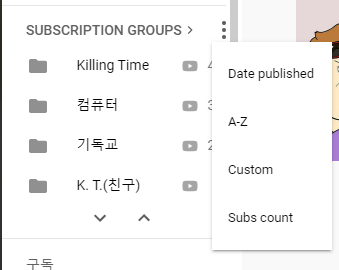
9. 'SUBSCRIPTION GROUPS' 옆에 있는 점 세 개 버튼을 클릭하면 그룹을 정렬할 수 있습니다.
Custom을 클릭하면 그룹을 드래그해서 순서를 마음대로 조절할 수 있습니다.
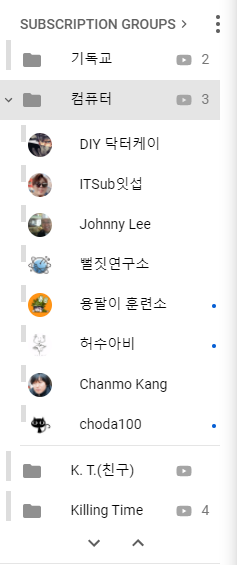
10. 그룹명을 클릭하면 이렇게 해당 그룹의 채널 목록이 나옵니다.
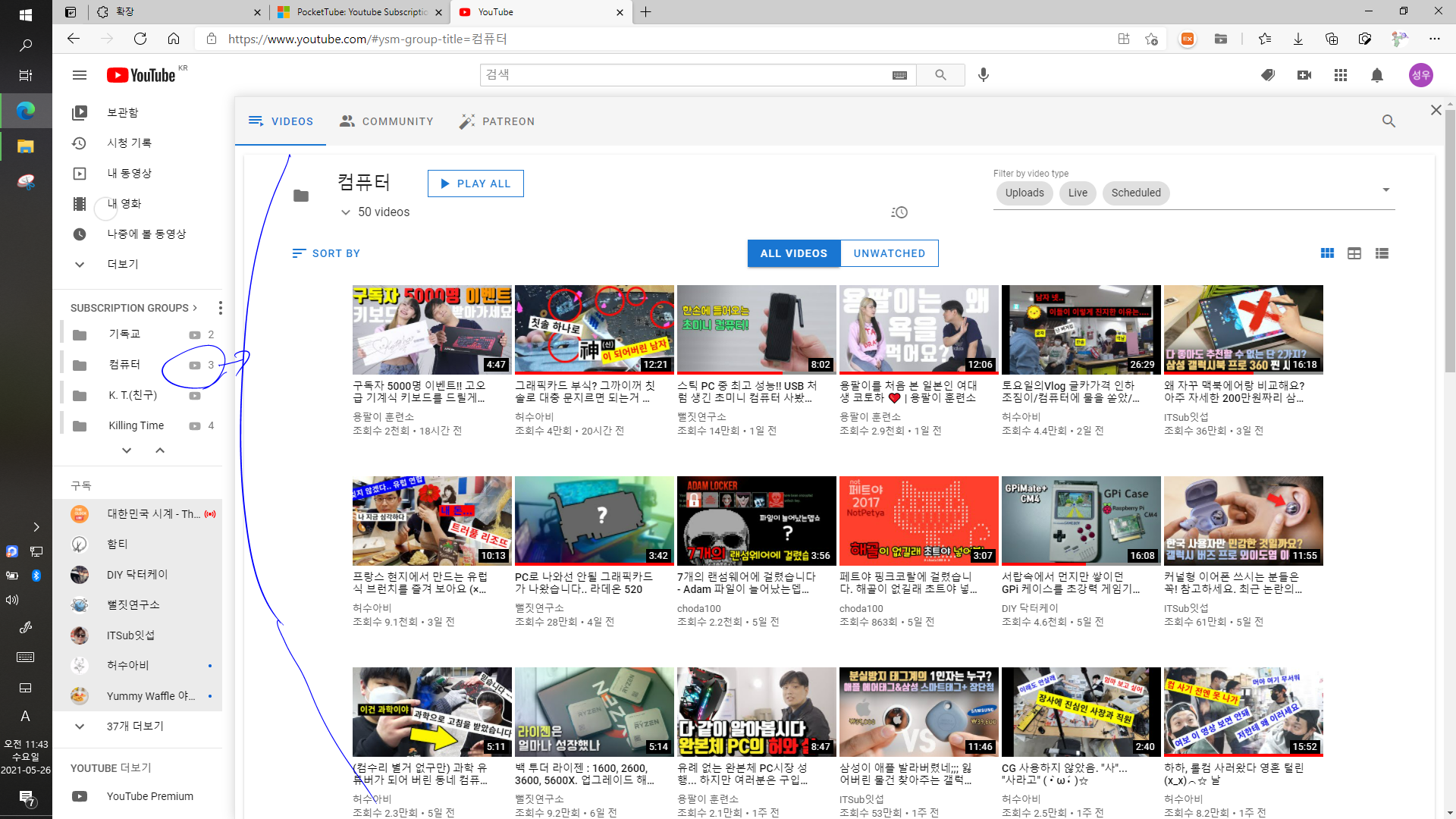
11. 그룹명 오른쪽의 유튜브 아이콘을 클릭하면 해당 그룹의 영상들을 보여줍니다.

12. 웹 브라우저에 있는 포켓튜브 확장 아이콘을 클릭하면 설정을 바꿀 수 있는 창이 뜹니다. 확장 창 왼쪽 아래의 버튼은 후원 버튼인데, 스크린샷을 찍을 때에는 이미지가 깨졌지만 현재 업데이트로 개선된 상황입니다.
*. 맨 밑의 lock position in the custom sort view를 체크하시면 custom 정렬된 그룹 목록의 순서가 고정됩니다.

13. 확장 창의 BACKUP 탭으로 들어가시면 그룹 목록을 백업하실 수 있습니다.
13-1. EXPORT를 클릭하시면 그룹 목록을 *.json 파일로 받으실 수 있습니다.
13-2. IMPORT를 클릭하시면 *.json 파일을 올려서 그룹 목록을 복원할 수 있습니다.
13-3. 구글 드라이브 동기화 칸에 있는 ENABLE을 클릭하시면 구글 로그인 후 동기화가 가능합니다.

13-1. 궁금하실까봐 백업한 *.json 파일을 보여드립니다.
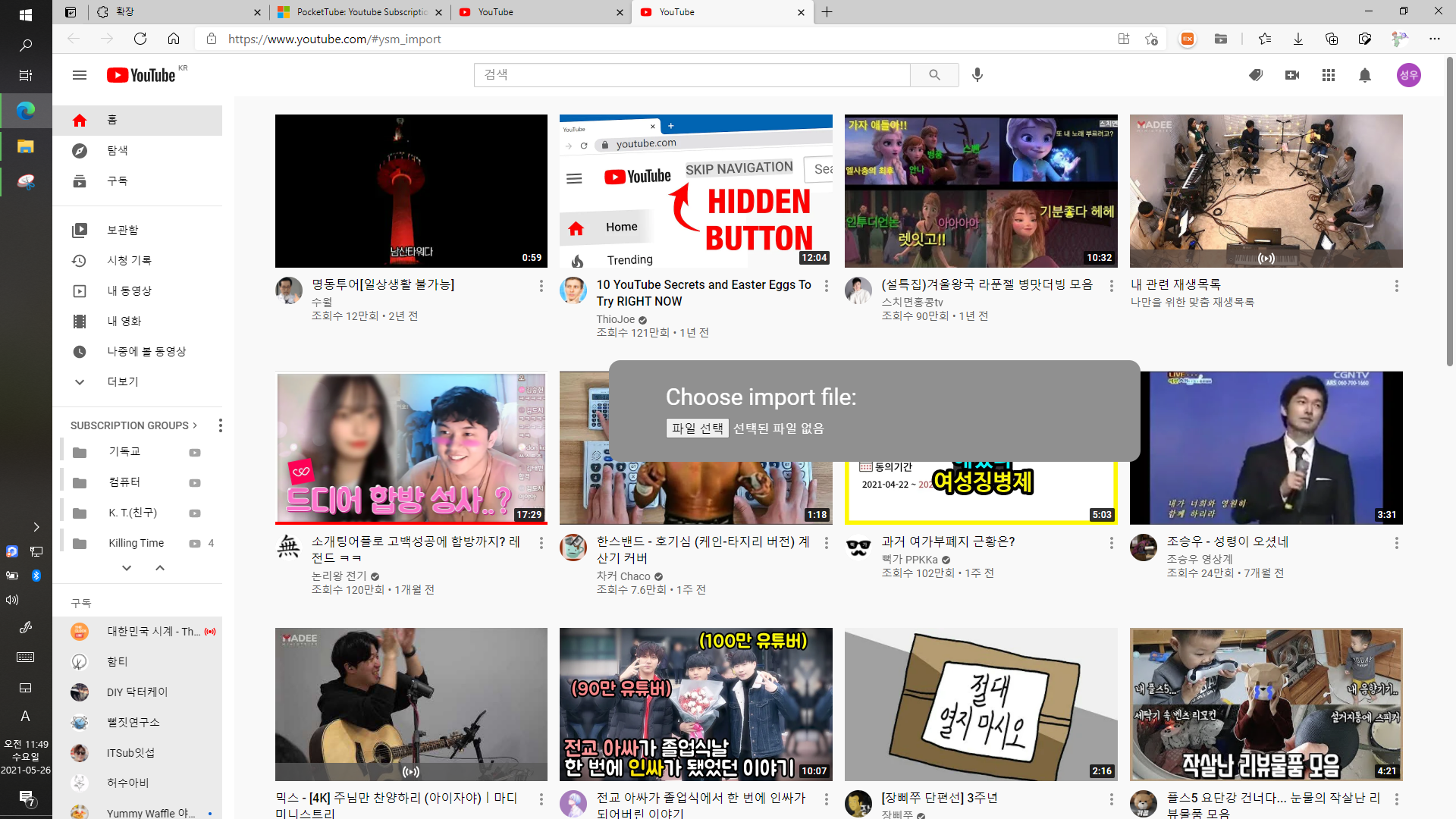
13-2. IMPORT를 누르면 나타나는 화면입니다. 파일 선택 클릭 후 *.json 파일을 올리시면 됩니다.
13-3. 그렇지만 구글 동기화가 가장 편하죠! 특히 두 개 이상의 기기에서 사용하려면 구글 동기화를 하시는 것이 좋습니다.

구글에 로그인 하시고,

허용 누르시면 됩니다.
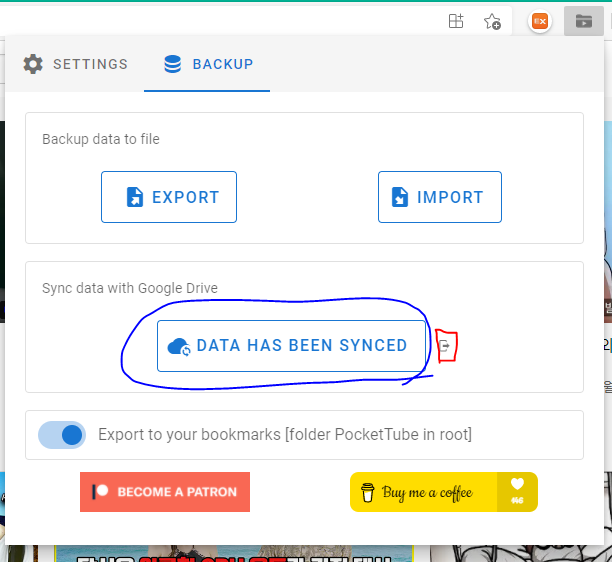
그리고 (한참) 기다리시면 구글 동기화가 진행됩니다. DATA HAS BEEN SYNCED라는 문구가 뜹니다.(이 문구 뜨기까지 시간이 오래 걸립니다...)
*. 참고로 그 옆의 조그만 화살표 버튼은 로그아웃입니다.
안드로이드에서 포켓튜브 앱 설치하기
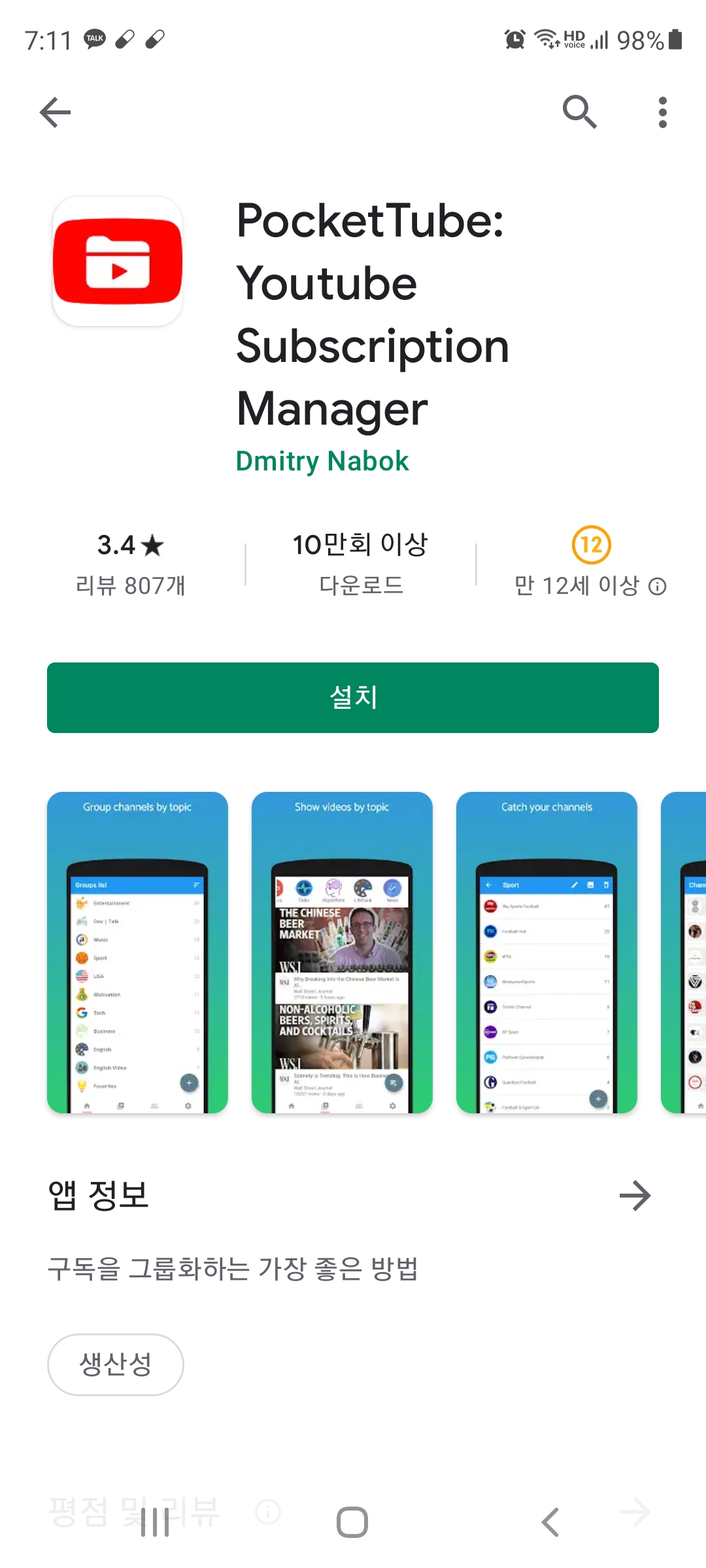
Play 스토어에서 PocketTube를 설치합니다.
https://play.google.com/store/apps/details?id=com.youtubesubscriptionmanager

구글 계정으로 로그인 합니다.

허용을 눌러줍니다.

그러면 이렇게 PC에서 만든 그룹들이 동기화 되는 것을 보실 수 있습니다.
이 그룹을 누르면 해당하는 채널 목록이 나오고, 채널을 누르면 유튜브 앱으로 연결됩니다.
저의 글을 읽어 주셔서 감사합니다.
오늘은 포켓튜브(PocketTube) 사용법을 알아보았습니다. 확장 프로그램은 업데이트가 자주 이루어지고 있습니다. 그만큼 전망이 좋다는 거겠죠? 이 확장/앱 잘 활용하셔서 유튜브를 편리하게 이용하시면 좋겠습니다.
'정보 > 기타' 카테고리의 다른 글
| 티스토리 에디터 제목1~3, 본문1~3은 무엇일까? (5) | 2022.03.30 |
|---|---|
| Sandisk Ultra Dual Drive USB Type-C 후기와 벤치마크(USB-A, USB-C) (0) | 2021.08.31 |
| 구글 검색 시 선택한 검색 결과를 새 탭에서 보기 (2) | 2021.05.22 |
| 로지텍 블루투스 마우스 M337 (0) | 2021.05.01 |
| <USB-C>삼성 멀티포트 어댑터(AA-AM1N95W) 사용 후기 (2) | 2021.02.20 |






